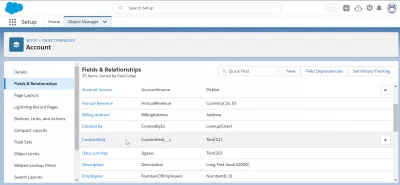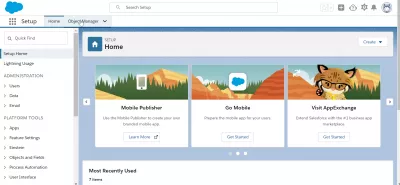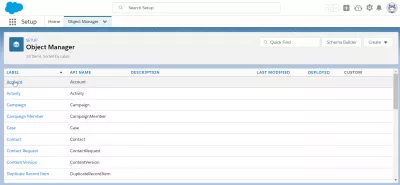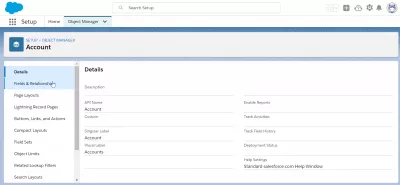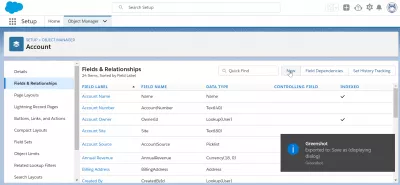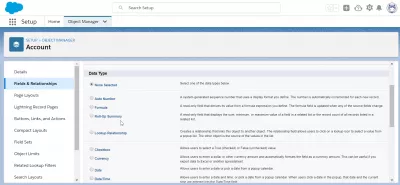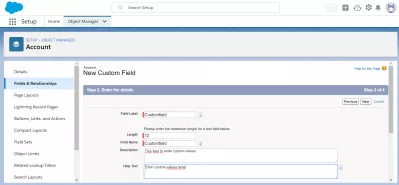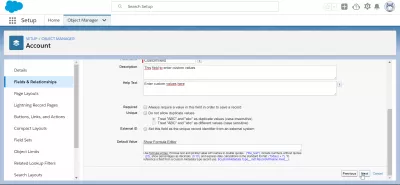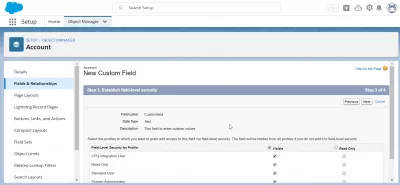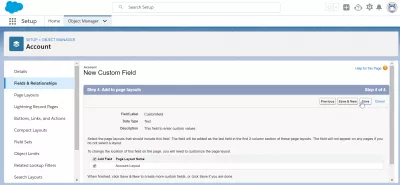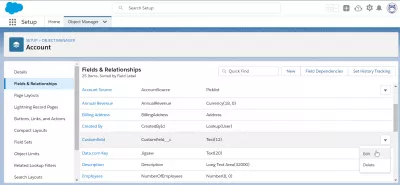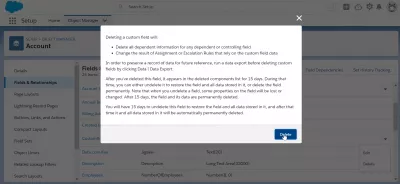Hvordan oprettes et brugerdefineret felt i SalesForce?
- Opret brugerdefineret felt SalesForce
- Adgang til SalesForce-opsætningsobjektmanager
- Opret brugerdefineret felt i SalesForce
- SalesForce tilpassede feltdatatyper
- Sådan oprettes felter i SalesForce
- Hvordan slettes et brugerdefineret felt i SalesForce?
- Ofte Stillede Spørgsmål
- Sådan oprettes og bruger brugerdefinerede felter i Salesforce? - video
Opret brugerdefineret felt SalesForce
Oprettelse af et brugerdefineret felt i SalesForce udføres i menuen Opsætning> Objektstyring, hvorfra det er muligt enten at oprette brugerdefinerede felter til din SalesForce-klient eller også at slette brugerdefinerede felter.
Tilføj brugerdefinerede feltenhed | Salesforce TrailheadOpret brugerdefinerede felter - Salesforce Hjælp
Adgang til SalesForce-opsætningsobjektmanager
Start med at åbne SalesForce-opsætningsmenuen i gearmenuen> opsætning.
Når du er i opsætningen, skal du åbne menuen Object Manager ved at klikke direkte på fanenavnet.
Opret brugerdefineret felt i SalesForce
Vælg derfra den type objekt, som du vil oprette et brugerdefineret felt til i din SalesForce-klient, for eksempel:
- konto brugerdefineret felt,
- kontakt brugerdefineret felt,
- muligheder tilpasset felt,
- rapporterer brugerdefineret felt,
- eller ethvert andet brugerdefineret felt til det ønskede objekt.
Når objektet er valgt, skal du finde muligheden for felter og forhold.
I menuen Felter og forhold vises listen over alle felter, der er tilgængelige for objektet. Opret en anden ved at klikke på den nye knap.
SalesForce tilpassede feltdatatyper
De første oplysninger, der skal leveres, er datatypen, hvilken type felt opretter du?
- Auto-nummer, et systemgenereret sekvensnummer, der bruger et visningsformat, du definerer; Nummeret øges automatisk for hver nye post,
- Formel, et skrivebeskyttet felt, der henter dens værdi fra et formeludtryk, du definerer. Formelfeltet opdateres, når et af kildefelterne ændres,
- Opsummeringsoversigt, et skrivebeskyttet felt, der viser summen, minimum eller maksimal værdi af et felt på en relateret liste eller optælling af alle poster, der er anført på en relateret liste,
- Søgeforhold, skaber et forhold, der knytter dette objekt til et andet objekt. Forholdsfeltet giver brugerne mulighed for at klikke på et opslagikon for at vælge en værdi fra en popup-liste. Det andet objekt er kilden til værdierne på listen.
- Afkrydsningsfeltet giver brugerne mulighed for at vælge en ægte (markeret) eller falsk (ikke markeret) værdi.
- Valuta, giver brugerne mulighed for at indtaste en dollar eller et andet valutabeløb og formaterer feltet automatisk som et valuta beløb. Dette kan være nyttigt, hvis du eksporterer data til Excel eller et andet regneark.
- Dato, giver brugerne mulighed for at indtaste en dato eller vælge en dato fra en popup-kalender.
- Data / Time, giver brugerne mulighed for at indtaste en dato og tid eller vælge en dato fra en popup-kalender. Når brugere klikker på en dato i pop op, indtastes denne dato og det aktuelle klokkeslæt i feltet Dato / tid.
- Number, giver brugerne mulighed for at indtaste ethvert nummer. Førende nuller fjernes.
- Procent, gør det muligt for brugere at indtaste et procenttal, for eksempel 10, og automatisk tilføje procenttegnet til tallet.
- Telefon, giver brugerne mulighed for at indtaste ethvert telefonnummer Formaterer det automatisk som et telefonnummer.
- Picklist gør det muligt for brugere at vælge en værdi fra en liste, du definerer.
- Picklist (Multi-Select) gør det muligt for brugere at vælge flere værdier fra en liste, du definerer.
- Tekst giver brugerne mulighed for at indtaste enhver kombination af bogstaver og tal.
- Tekstområde giver brugerne mulighed for at indtaste op til 255 tegn på separate linjer.
- Tekstområde (Lang) giver brugerne mulighed for at indtaste op til 131072 tegn på separate linjer.
- Text Area (Rich) giver brugerne mulighed for at indtaste formateret tekst, tilføje billeder og links. Op til 131072 tegn på spearate linjer.
- Tekst (krypteret) giver brugerne mulighed for at indtaste enhver kombination af bogstaver og tal og gemme dem i krypteret form.
- Tid, giver brugerne mulighed for at indtaste en lokal tid. F.eks. 2:40 PM, 14:40, 14:40:00 og 14: 40: 50: 600 er alle gyldige tider for dette felt.
- URL, giver brugerne mulighed for at indtaste en gyldig webstedsadresse. Når brugere klikker på feltet, åbnes URL'en i et separat browservindue.
Sådan oprettes felter i SalesForce
Det næste trin, efter at du har valgt datatypen, er at indtaste de krævede feltoplysninger, som kan være forskellige afhængigt af hvilken type brugerdefineret felt, du opretter i SalesForce.
Feltmærkning vil altid være nødvendig, såvel som et feltnavn, en feltbeskrivelse og en hjælpetekst. I nogle tilfælde kan andre oplysninger, f.eks. Feltlængde, kræves for at oprette brugerdefineret felt SalesForce.
Det er også muligt at definere, om feltet er påkrævet til oprettelse af et relateret objekt, hvis det skal være unikt eller ej, hvis det har et eksternt identifikationsnummer i et eksternt system og til sidst en standardværdi.
Det næste trin er at definere feltsikkerheden ved at vælge, til hvilken type brugere feltet vil være synligt og tilgængeligt, da det ikke er nødvendigt at få adgang til alle felter af enhver brugertype.
Sidste trin i oprettelse af felt er at vælge sidelayout, når det er relevant.
Et nyt brugerdefineret felt behøver muligvis ikke at blive vist på alle sidelayouts, men det afhænger helt af feltbehovet og din lokale klientkonfiguration.
Og det er det! Når du har klikket på gem, skal feltet oprettes, og det vises på listen over felter for objektet.
Hvordan slettes et brugerdefineret felt i SalesForce?
For at slette et brugerdefineret felt i SalesForce skal du åbne installationsmenuen under gearikonet i SalesForce Lightning og gå til Object Manager. Vælg derfra det objekt, som du vil slette et brugerdefineret felt for, gå til felter og relationer, find feltet og åbne menuen til højre for linjen i feltet.
Vælg dernæst rediger for at ændre det brugerdefinerede felt, eller vælg slet for at fjerne det fra systemet sammen med alle oplysninger, der tidligere er blevet gemt for dette felt.
En popup beder om bekræftelse, inden feltet slettes.
Hvis du accepterer sletningen af feltet, vil informationerne i det brugerdefinerede felt stadig være tilgængelige i 15 dage efter, hvad det vil gå tabt for evigt.
Gå derfor nøje igennem, inden du sletter et brugerdefineret felt i SalesForce!
Ofte Stillede Spørgsmål
- Hvad er de vigtigste overvejelser, når man opretter brugerdefinerede felter i Salesforce for datagøjagtighed?
- Overvejelser inkluderer at sikre feltrelevans, indstille passende felttyper og implementere valideringsregler for at opretholde dataintegritet.
Sådan oprettes og bruger brugerdefinerede felter i Salesforce?

Yoann Bierling er en webudgivelse og digital konsulentprofessionel, der får en global indflydelse gennem ekspertise og innovation inden for teknologier. Lidenskabelig med at styrke enkeltpersoner og organisationer til at trives i den digitale tidsalder, er han drevet til at levere ekstraordinære resultater og drive vækst gennem oprettelse af uddannelsesmæssigt indhold.